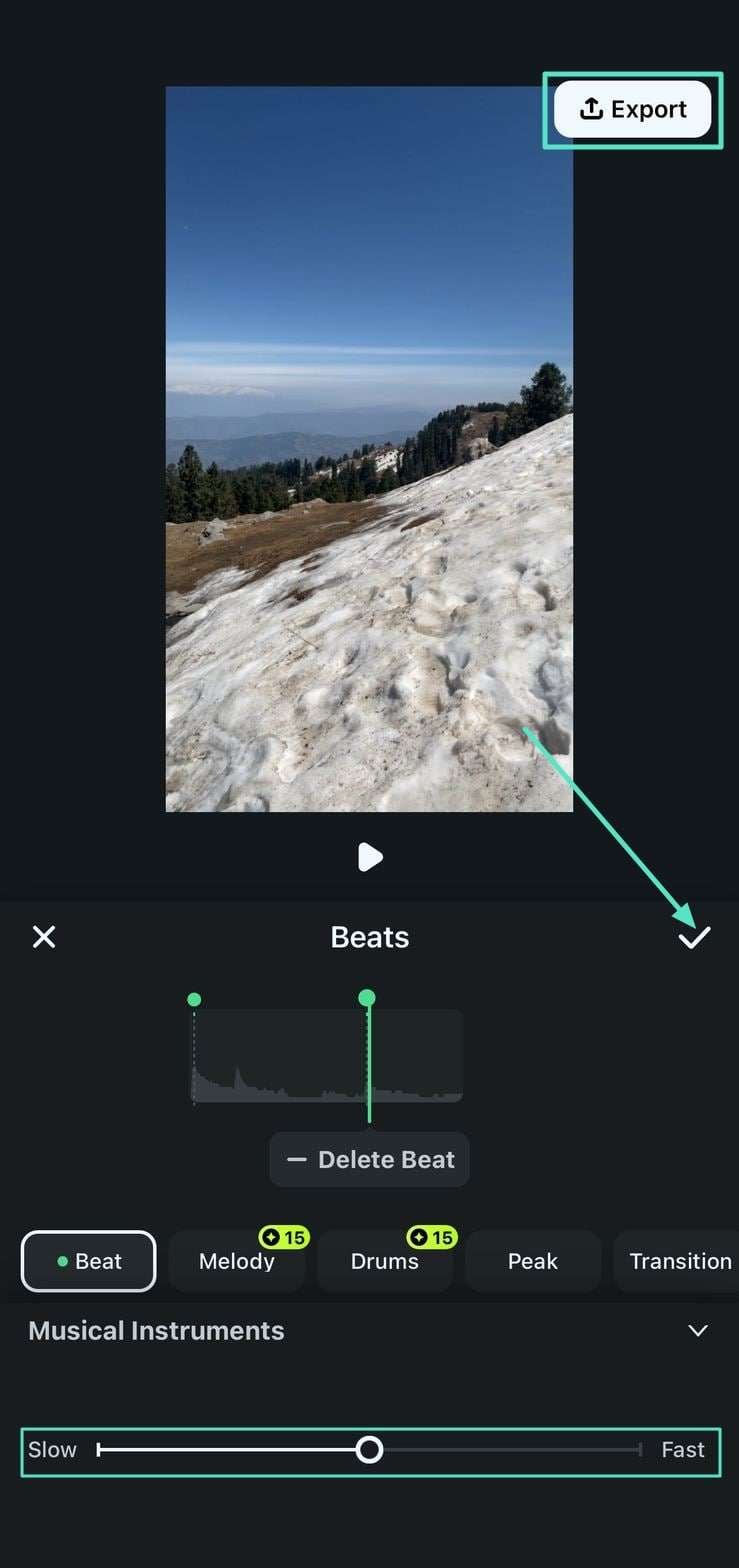Pensez plus grand à partir du Guide Filmora
Rythme IA - Application Filmora
Rythme IA est une fonctionnalité phare de l'application de montage vidéo Filmora, conçue pour simplifier la synchronisation des clips vidéo avec la musique de fond. L'IA détecte automatiquement les temps forts d'une piste musicale, permettant aux créateurs d'aligner les transitions, les effets et les coupes vidéo avec le rythme. Les utilisateurs disposent d'une vaste bibliothèque musicale classée par genres pour optimiser la pertinence de leurs vidéos.
De plus, vous pouvez ajouter des mélodies et des effets de batterie pour rendre votre vidéo plus captivante. L'application vous permet d'ajuster la vitesse du rythme créé selon vos préférences, offrant ainsi une personnalisation complète. L'application Filmora permet d'intégrer Rythme IA à leurs vidéos de deux manières : Découvrons les étapes :
Filmora pour mobile
Montez des vidéos sur votre téléphone portable en 1 clic !
- • Nouvelles fonctionnalités d'IA puissantes.
- • Montage vidéo convivial pour les débutants.
- • Montage vidéo complet pour les professionnels.

 4,5/5 Excellent
4,5/5 ExcellentMéthode 1. Accéder directement à la fonctionnalité Rythme IA
1. Lancez l'application Filmora sur votre smartphone et accédez à la fonctionnalité Rythme IA depuis la page d'accueil.
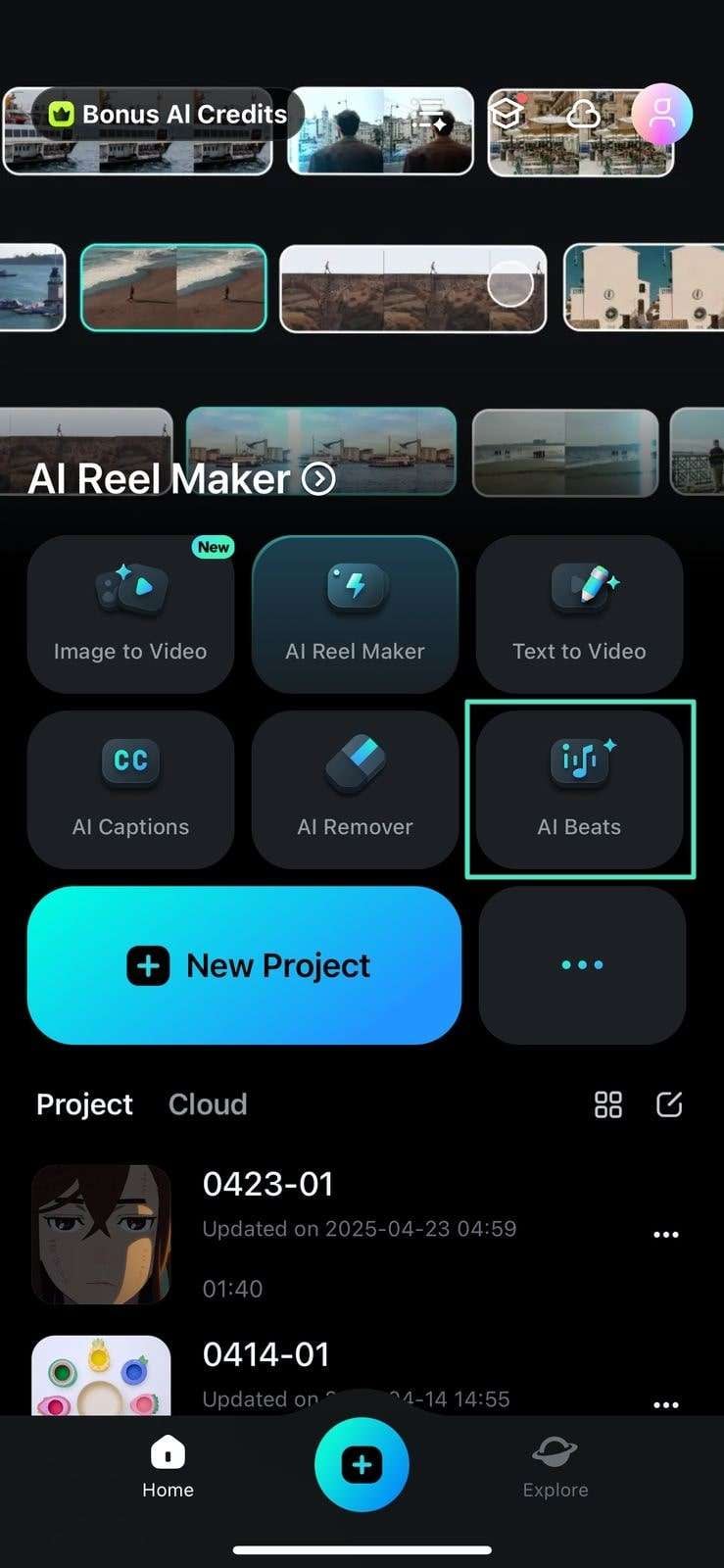
2. Sélectionnez ensuite la musique de votre choix dans la liste proposée ou choisissez parmi les catégories proposées. Appuyez sur le bouton Suivant pour sélectionner la musique souhaitée.
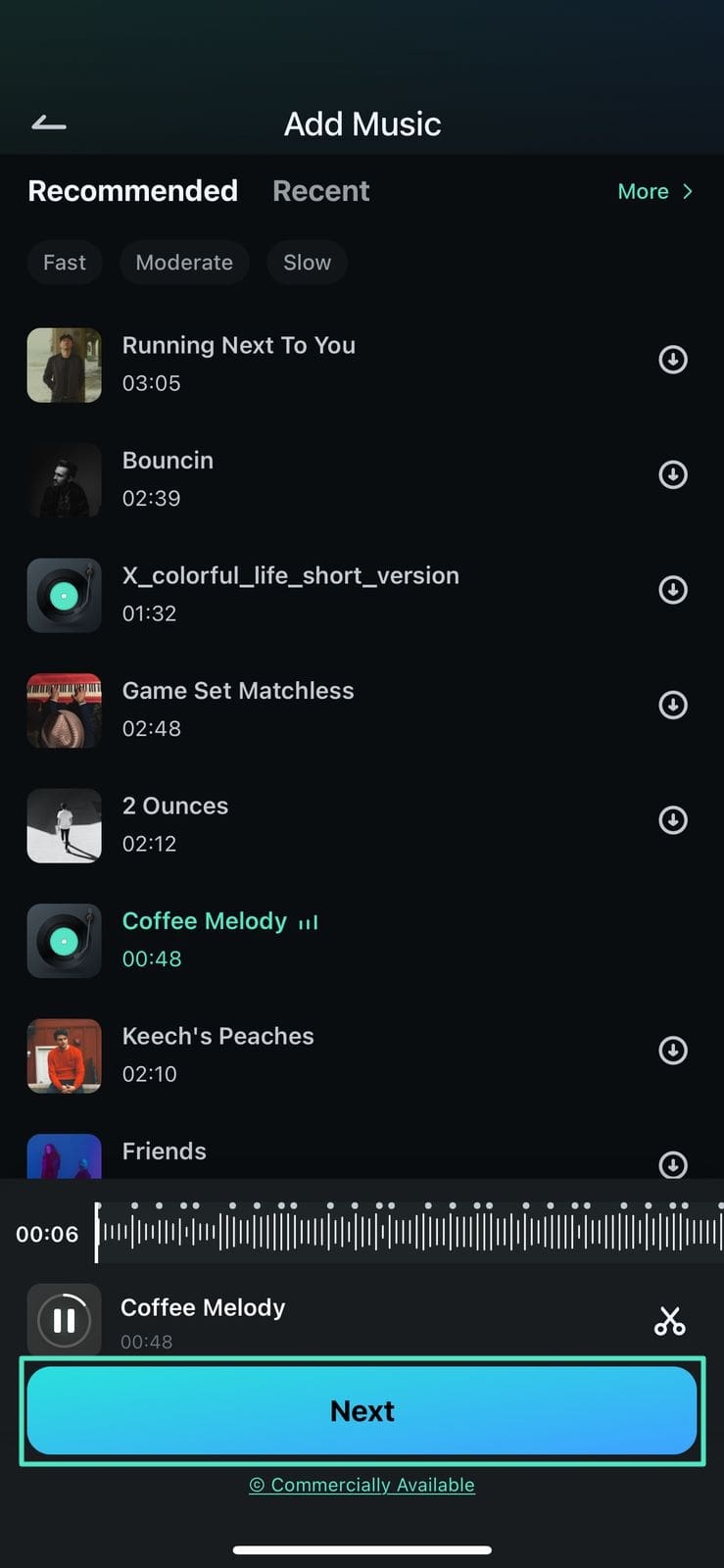
3. Dans l'interface suivante, sélectionnez les clips de votre choix et cliquez sur le bouton Générer.
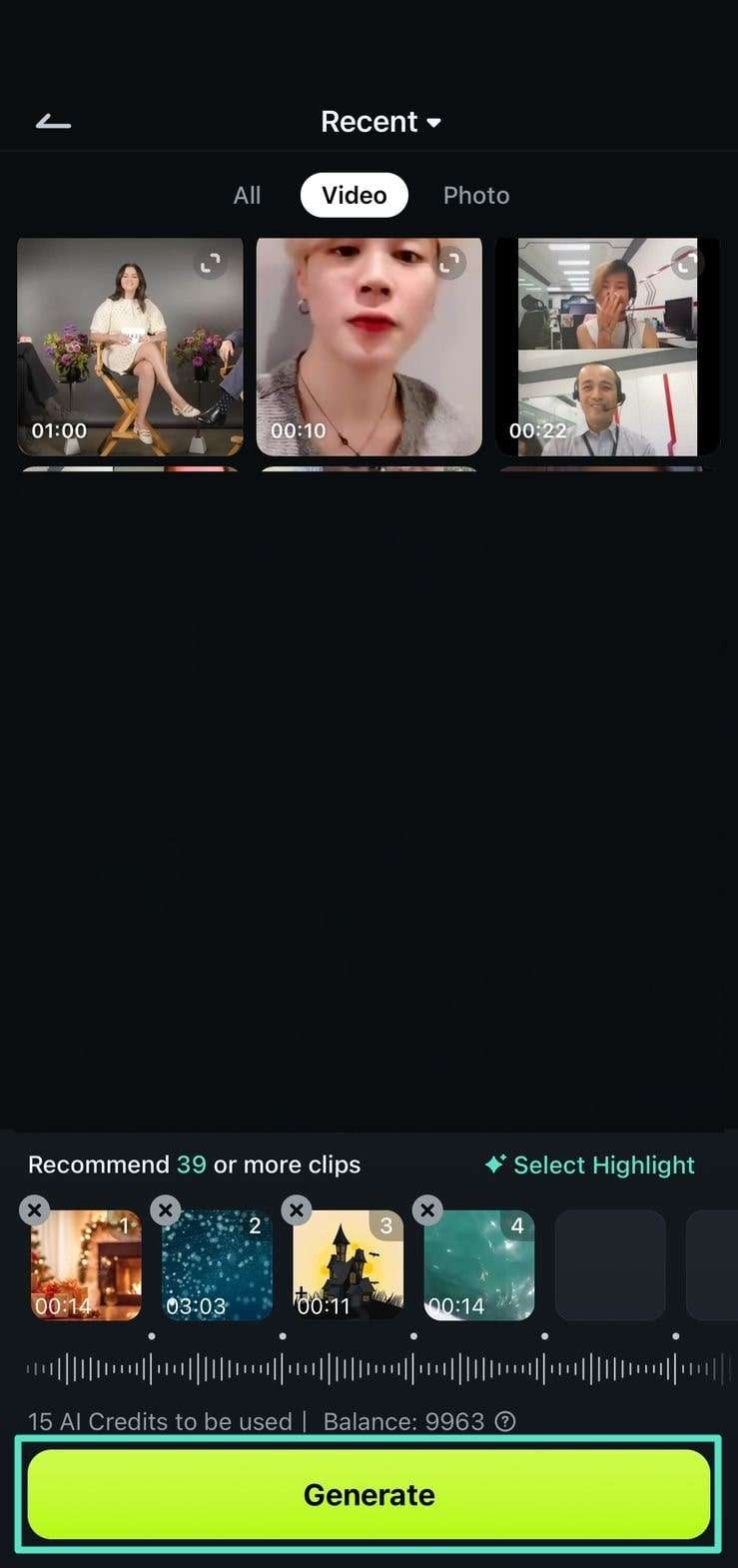
4. La vidéo avec les rythmes pertinents sera générée dans l'interface suivante. Vous pouvez choisir entre Crête ou Temps pour contrôler la synchronisation de votre vidéo avec l'audio. Faites glisser la vidéo vers le haut avec vos doigts pour activer l'interface de montage et bénéficier d'améliorations vidéo supplémentaires.
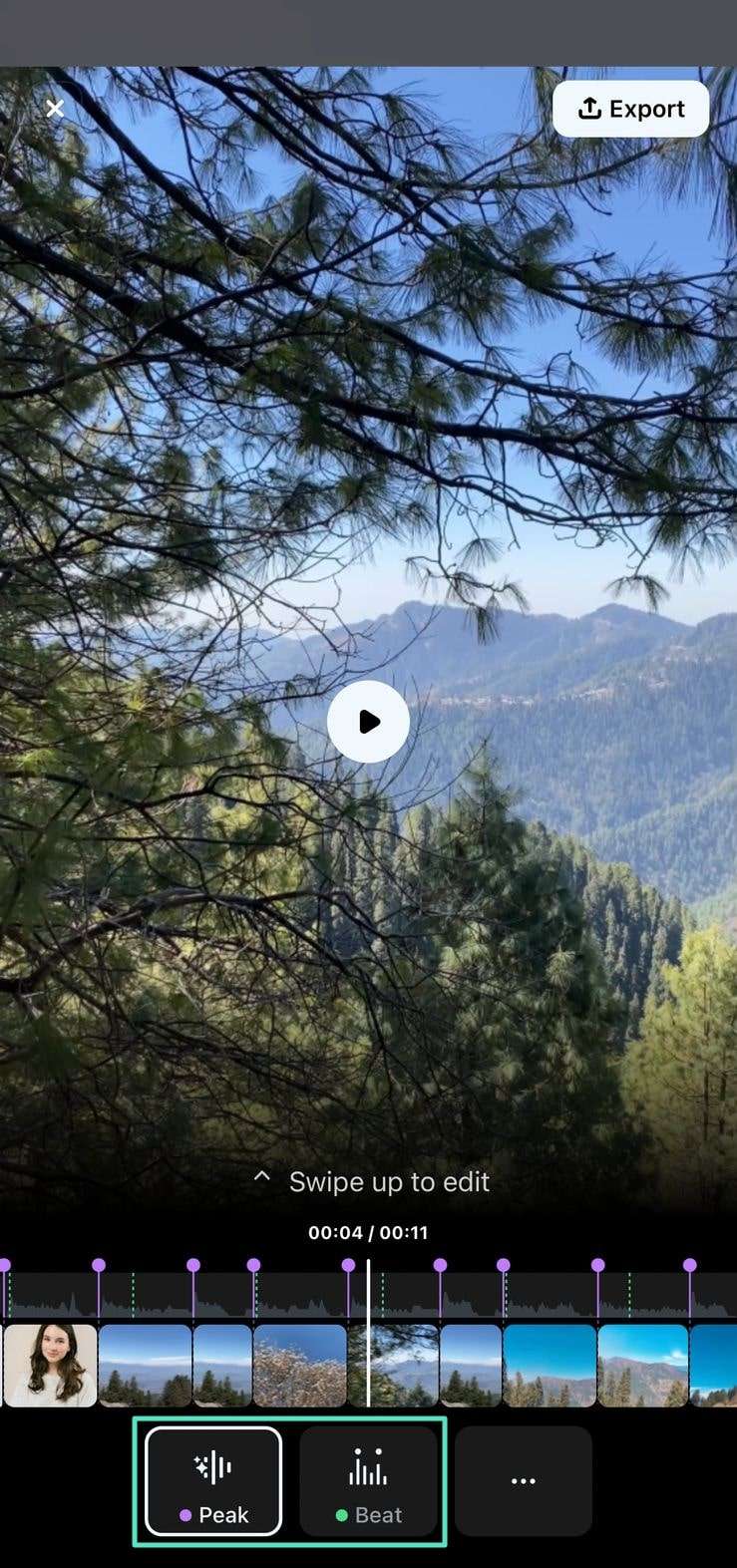
5. Une fois le montage terminé, appuyez sur le bouton Exporter pour enregistrer la vidéo sur votre appareil.
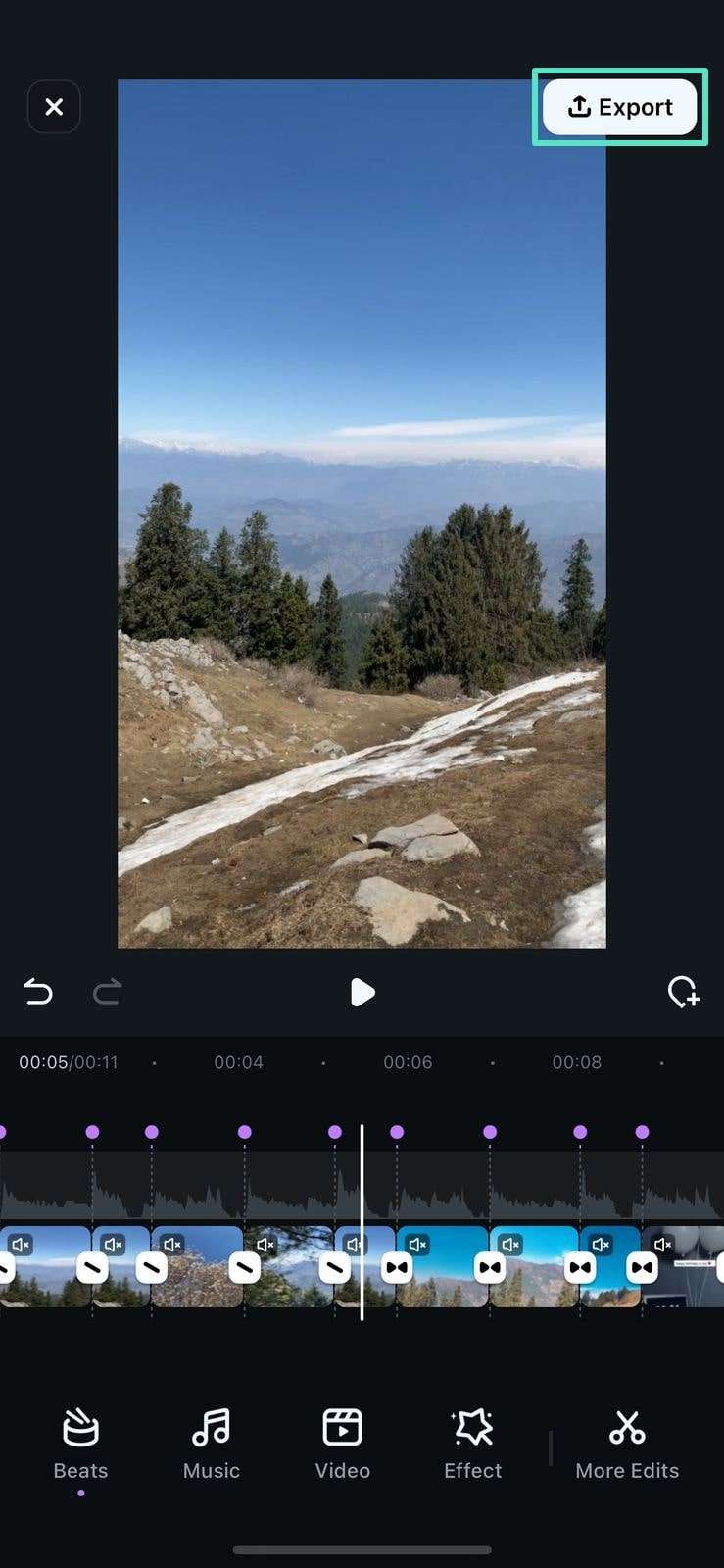
Méthode 2. Intégrer Rythme IA à votre vidéo
1. Pour commencer, appuyez sur l'option Nouveau projet située sur la page d'accueil de l'application.
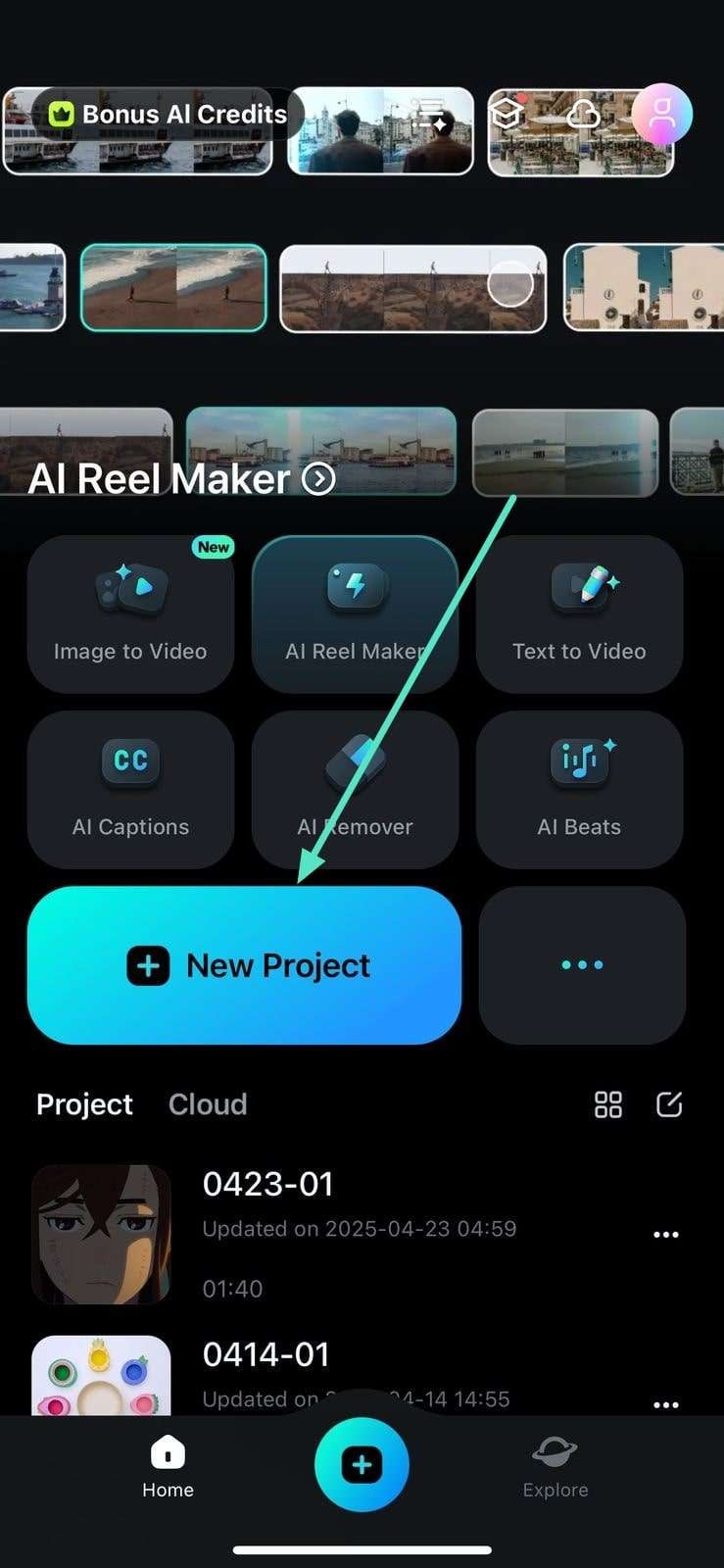
2. Ensuite, importez la vidéo à laquelle vous souhaitez ajouter de la musique et appuyez sur l'option Ajouter de la musique.
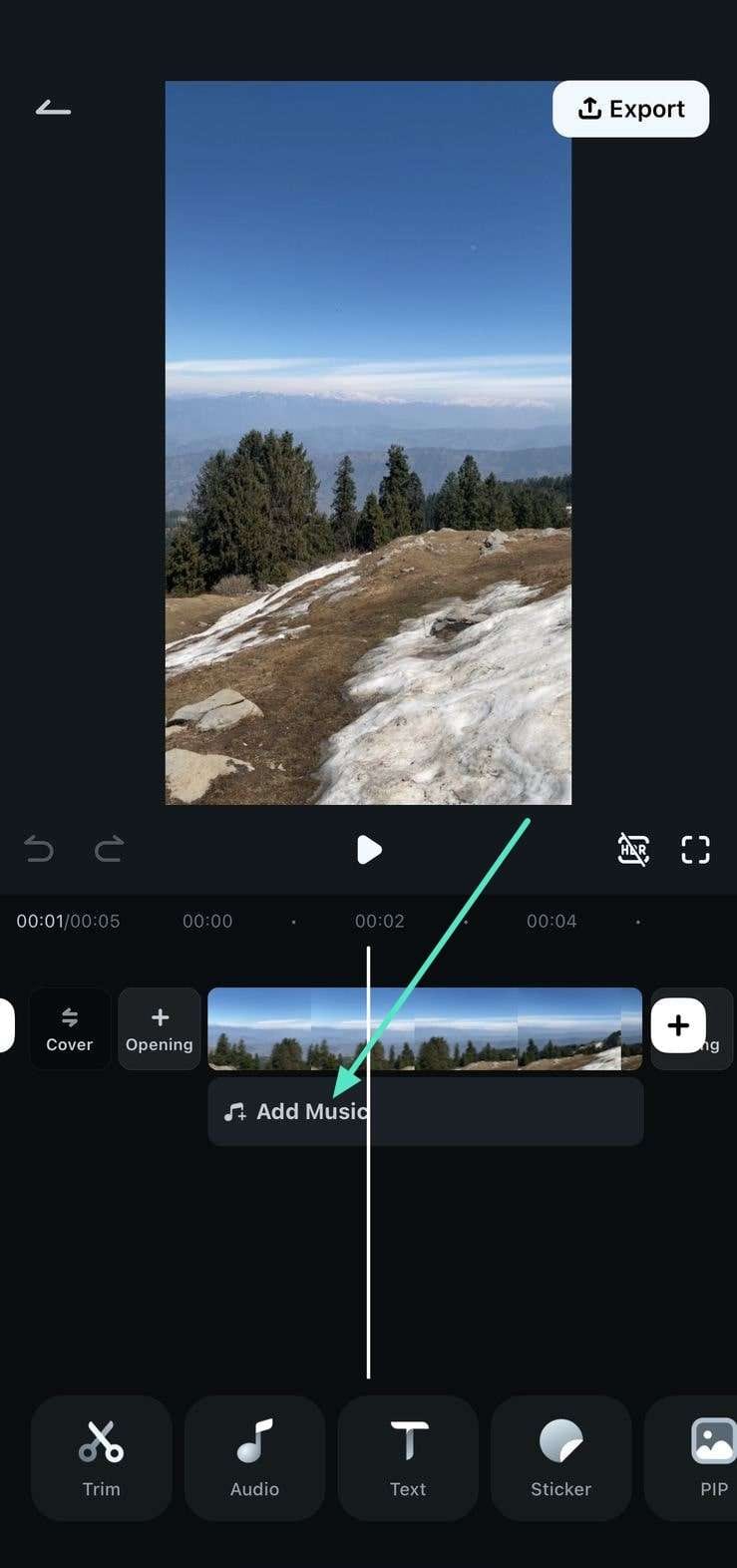
3. Sélectionnez le son de votre choix dans la bibliothèque et ajoutez-le à la vidéo à l'aide de l'icône +.
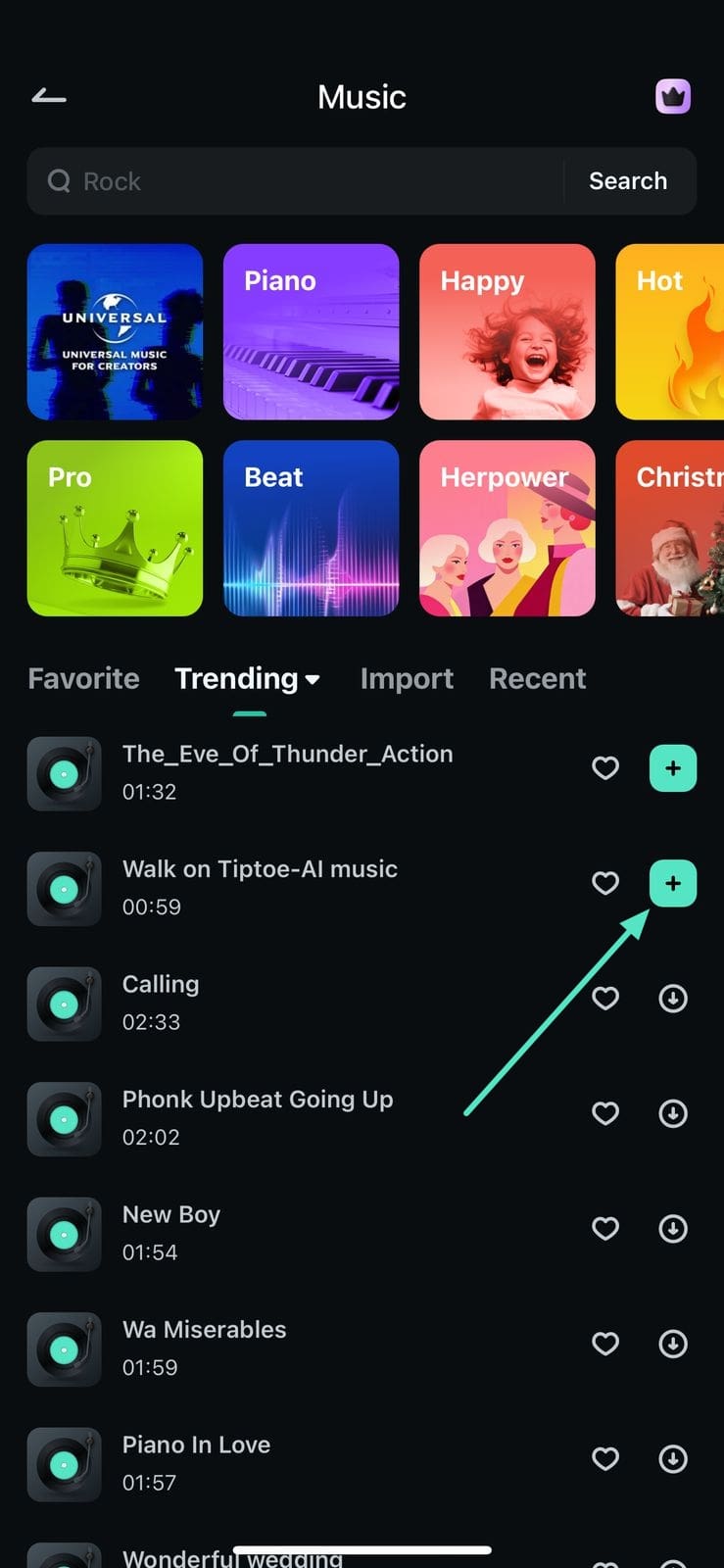
4. Une fois l'audio ajouté, accédez à la barre d'outils en bas et appuyez sur l'option Rythme.
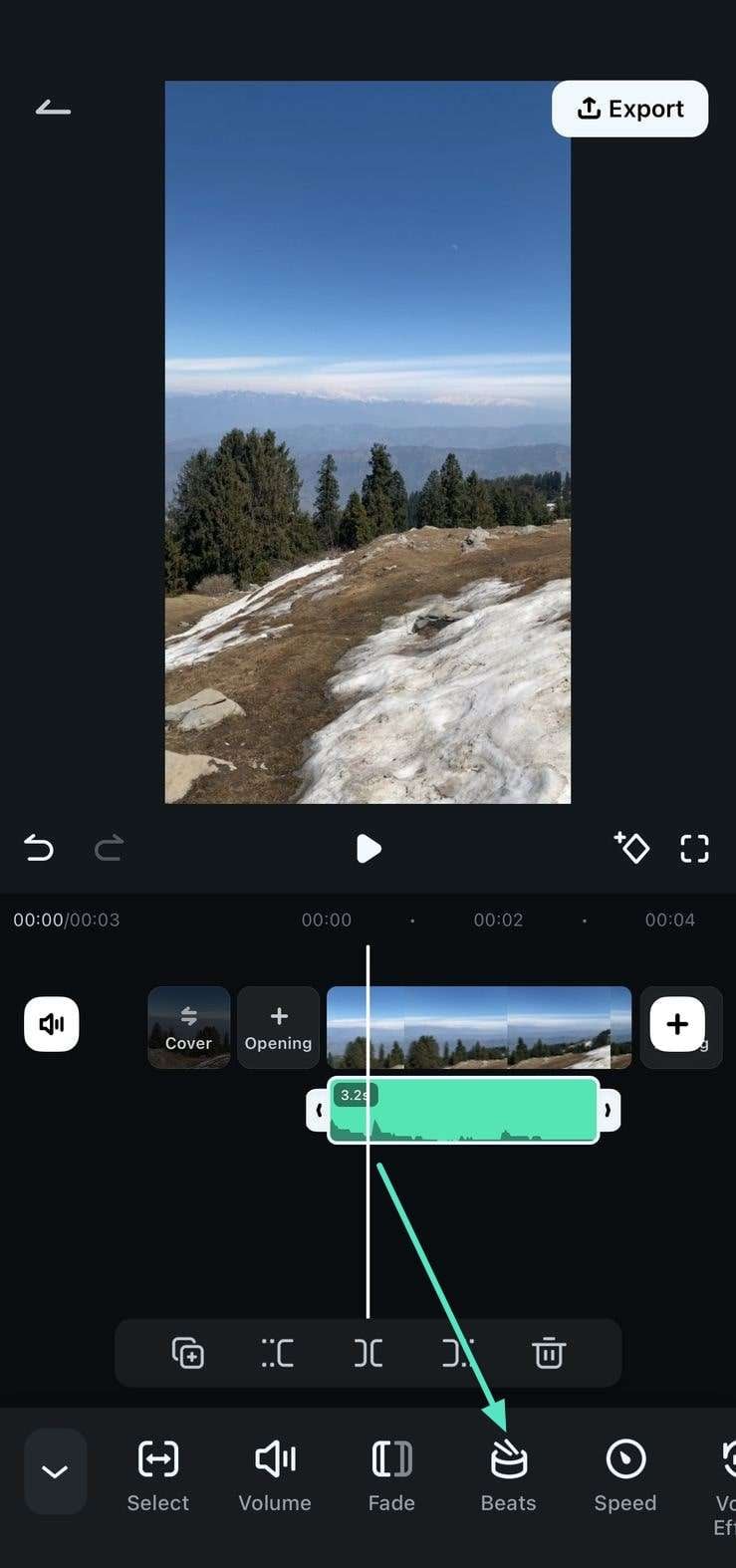
5. Ensuite, choisissez si vous souhaitez synchroniser le rythme, la mélodie, la batterie, le pic ou la transition en sélectionnant l'option souhaitée.
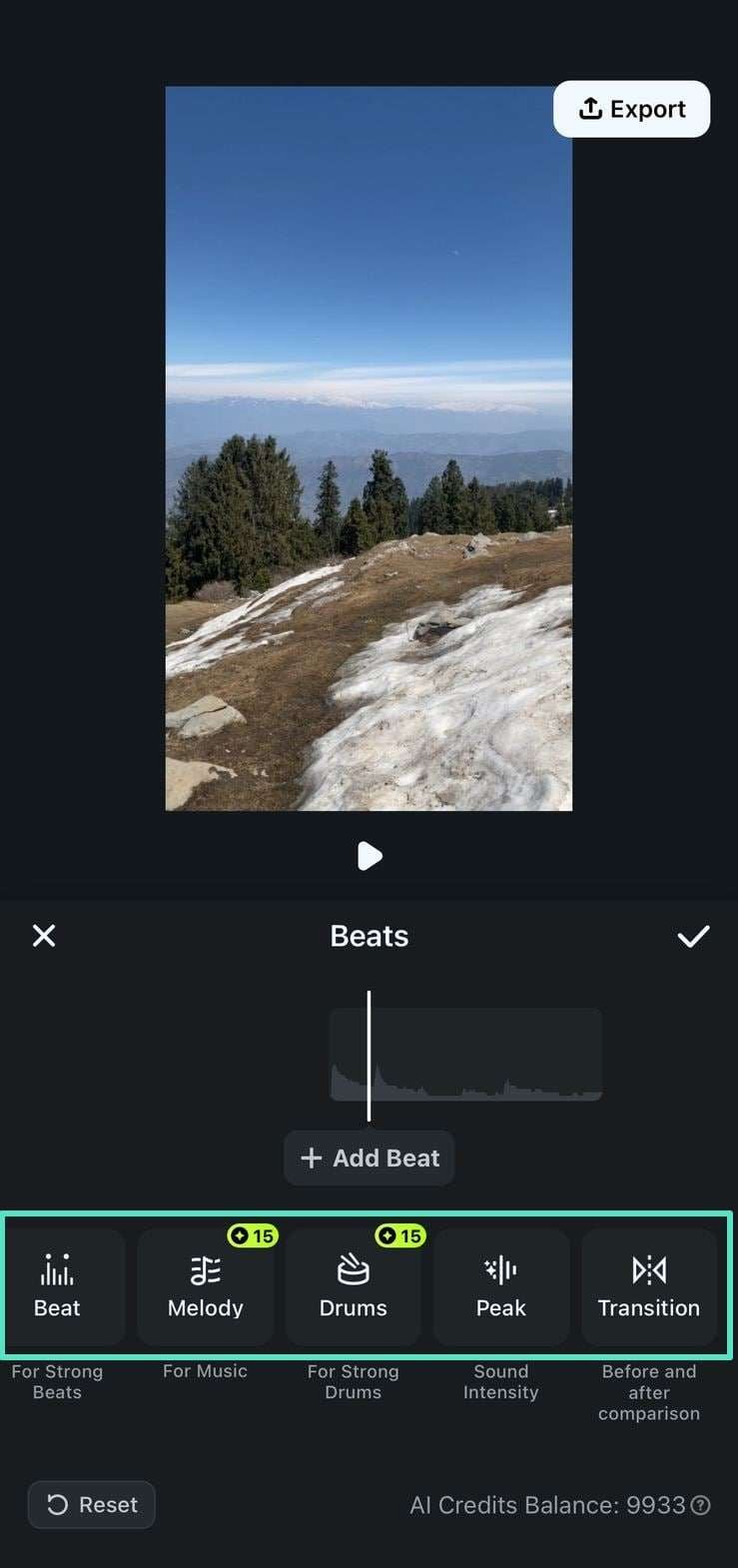
6. Appuyez ensuite sur l'icône Paramètres située en bas de chaque option pour régler la vitesse du rythme.
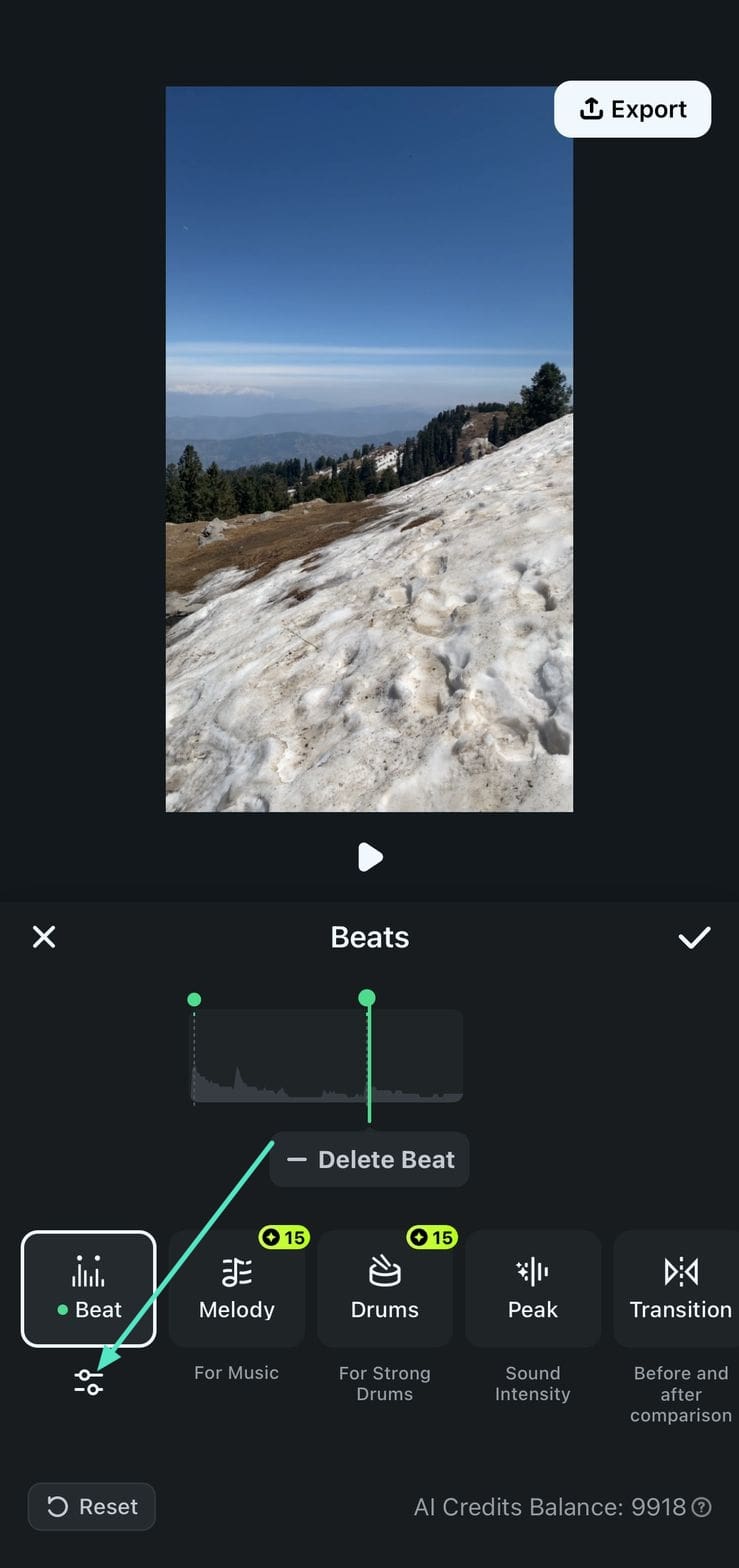
7. Faites glisser le curseur selon vos besoins pour ralentir ou accélérer la musique. Une fois terminé, appuyez sur la petite coche pour appliquer les modifications, puis sur le bouton Exporter pour enregistrer la vidéo sur votre appareil.